导读 大家好,我是极客范本期栏目编辑小范,现在为大家讲解以上问题。品牌模式:联想GeekPro 2020系统:win10 1909 64位企业版软件版本:Ad
音频解说
品牌模式:联想GeekPro 2020
系统:win10 1909 64位企业版
软件版本:Adobe Premiere Pro V14.0
有些用户可能有不同的计算机型号,但相同的系统版本适用于这种方法。
如何给pr添加字幕,下面就和大家分享一下如何使用pr添加字幕的教程。
1第一步是打开pr,将素材拖到时间轴中,然后在项目窗口中点击鼠标右键,选择新建项目和字幕
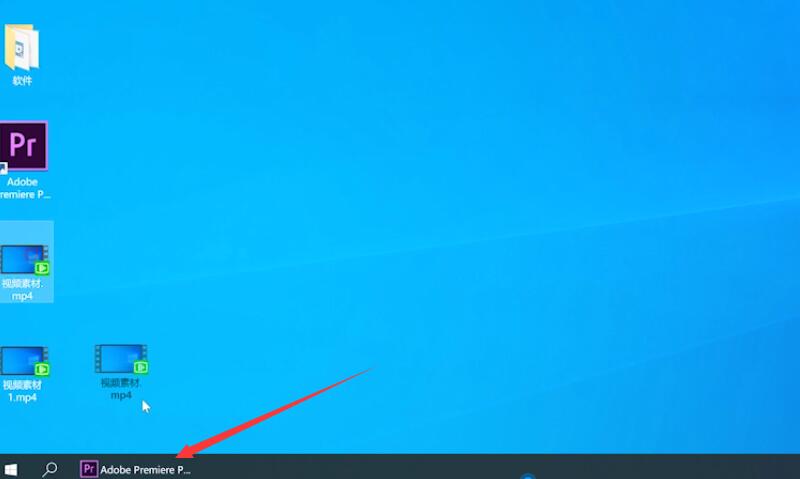
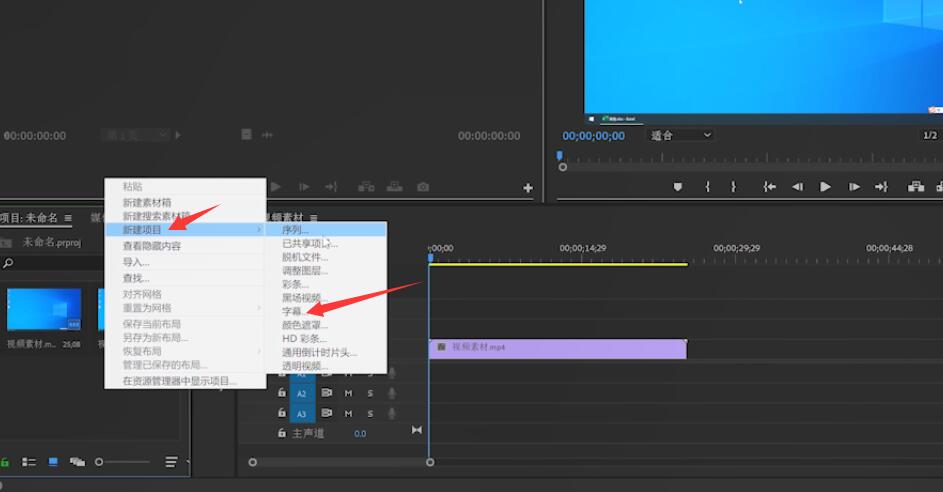
ps裁剪工具的作用
ps图片剪辑工具的功能是剪辑图片的区域。打开ps导入素材,在左侧工具栏中选择裁剪工具或直接使用快捷键C调出快捷键,拖动鼠标框选择要裁剪的区域,然后按键盘上的Enter键,即可得到裁剪图片。
2第二步:弹出窗口,从字幕标准的下拉菜单中选择打开字幕,确认后,双击新创建的字幕,在编辑框中输入字幕内容,完成后点击关闭字幕


3第三步是将编辑好的字幕拖到视频素材上方的轨道上
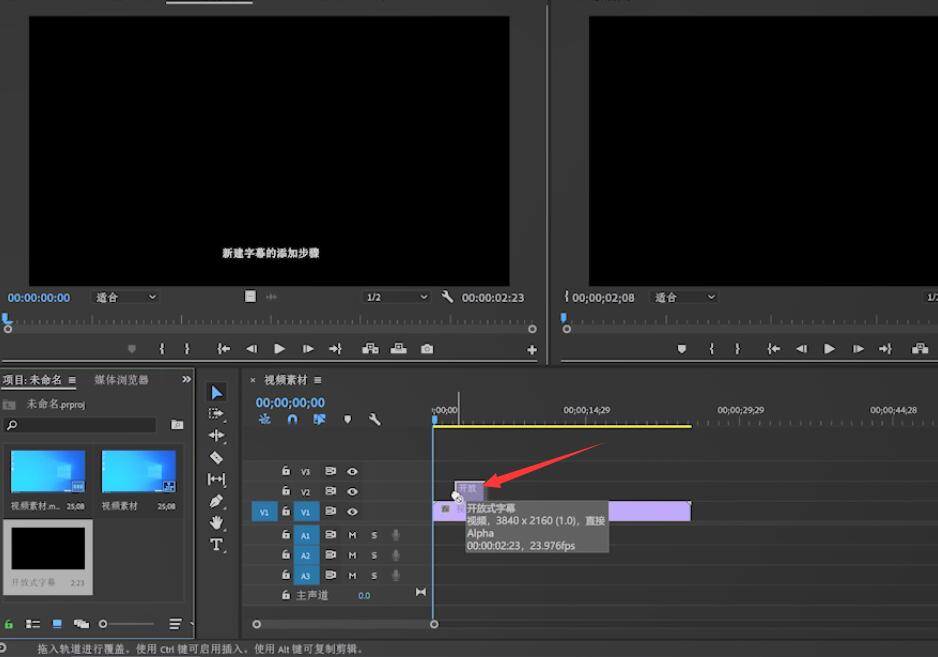
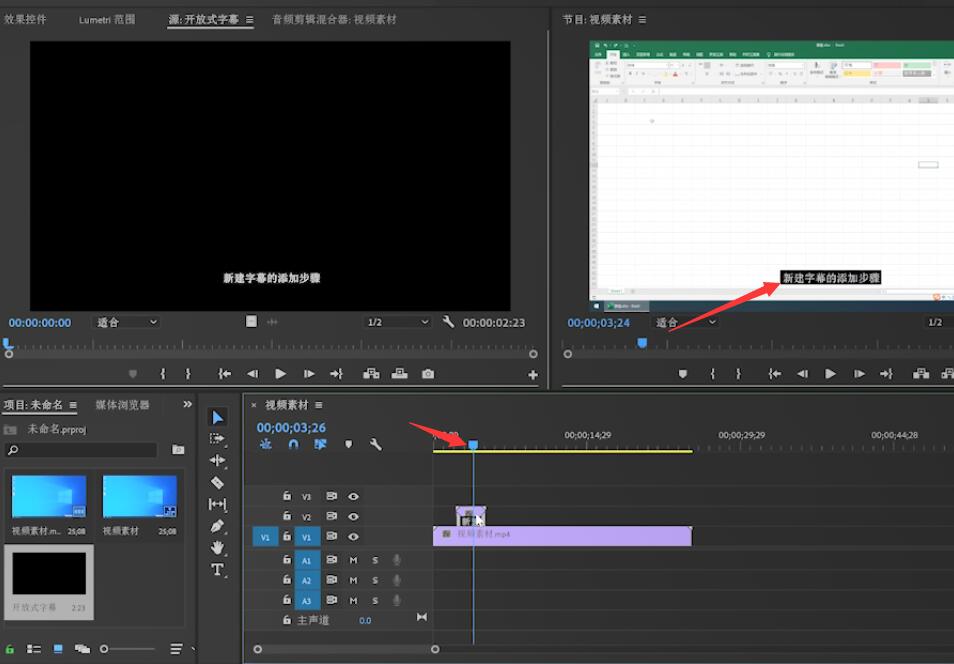
以上就是pr如何给视频添加字幕,希望对大家有所帮助。
